Samsung GT-S5250 User Manual
Browse online or download User Manual for Smartphones Samsung GT-S5250. Samsung GT-S5250 User manual
- Page / 126
- Table of contents
- BOOKMARKS
- Uputstvo za upotrebu 1
- Korišćenje uputstva za 2
- Ikone sa uputstvima 3
- Autorska prava 4
- Sklapanje 10
- Punjenje baterije 11
- (opcionalno) 13
- Vađenje memorijske kartice 14
- Prvi koraci 16
- Upoznavanje sa uređajem 17
- Ekran u pasivnom režimu 18
- Ikone indikatora 19
- Panel sa prečicama 20
- Pristupanje menijima 22
- Korišćenje menadžera zadataka 23
- Korišćenje widget-a 24
- Prilagođavanje uređaja 25
- Zaključavanje SIM kartice 27
- Aktiviranje mobilnog tražioca 27
- Zaključavanje uređaja 27
- Unos teksta 28
- Kopiranje i lepljenje teksta 31
- Komunikacija 32
- Korišćenje slušalica 33
- Korišćenje dodatnih funkcija 34
- Upućivanje lažnog poziva 35
- Podešavanje zabrane poziva 36
- Dnevnici 37
- Slanje tekstualne poruke 38
- Konfigurisanje MMS profila 39
- Slanje multimedijalne poruke 40
- Korišćenje obrazaca za poruke 41
- Slanje SOS poruke 42
- Konfigurisanje naloga e-pošte 43
- Slanje e-poruke 44
- Pregledanje e-poruke 45
- Social Hub 46
- Snimanje fotografije 47
- Snimanje fotografija u nizu 50
- Snimanje mozaičke fotografije 51
- ► str. 93 52
- Snimanje video zapisa 53
- Video plejer 55
- Muzika 56
- Reprodukovanje muzike 57
- Dodavanje pesama u brzu listu 58
- FM radio 60
- Snimanje pesme sa FM radija 61
- Lične informacije 64
- Kreiranje grupe kontakata 65
- Kopiranje kontakata 65
- Kreiranje vizitkarte 65
- Kreiranje beleške 67
- Kreiranje zadatka 67
- Pregledanje zadataka 67
- Snimač govora 68
- Korišćenje RSS čitača 73
- Sajtovi zajednica 75
- Sinhronizovanje 75
- ► str. 55 76
- Mogućnost 77
- Mogućnost povezivanja 78
- • Poš 79
- Aktiviranje WLAN funkcije 80
- Prilagodite profil veze 81
- Unapređenje GPS funkcije 82
- Aktiviranje GPS funkcije 82
- Veze sa računarom 83
- Media Player 84
- Podešavanje novog alarma 86
- Zaustavljanje alarma 86
- Brisanje alarma 86
- Kreiranje svetskog sata 86
- Kalkulator 87
- Moji nalozi 87
- Moji fajlovi 88
- Pregledanje fajla 89
- Podržani formati datoteka 89
- Štampanje slike 90
- Podešavanje slike kao tapeta 91
- Izmena slike 91
- Počni pretragu 92
- Podešavanja 93
- Zvučni profili 94
- Ekran i osvetljenje 95
- Aplikacije 96
- Datum i vreme 96
- Meni i widgeti 96
- Kontakti 100
- Plejer medija 101
- Samsung Apps 101
- Kalendar 101
- Internet 101
- Bezbednost 102
- Memorija 103
- O telefonu 103
- Ažuriranje softvera 104
- SIM aplikacije 104
- „Greška mreže” 105
- Rešavanje problema 106
- Bezbednosne mere 110
- Odricanje odgovornosti 118
- Mi, Samsung Electronics 125
- Printed in Korea 126
- Code No.:GH68-31296A 126
- Serbian. 04/2012. Rev. 2.0 126
Summary of Contents
GT-S5250Uputstvo za upotrebu
Sklapanje10Ubacite SIM karticu.3 Stavite SIM karticu u uređaj tako da kontakti zlatne boje •budu okrenute nagore.Ukoliko ne stavite SIM karticu, moći
Podešavanja100Opcije brisanja• : Izaberite da li želite da obrišete poruke sa vašeg uređaja ili uređaja i servera.Blokiraj e-poruke• : Blokirajte e-
Podešavanja101 ›Plejer medijaPrilagodite podešavanja muzičkog i video plejera.Podešavanja muzičkog plejera• : Podesite opcije muzičkog plejera. ► str
Podešavanja102BezbednostPristupite sledećim podešavanjima i izmenite ih kako biste obezbedili uređaj i podatke:Zaključavanje telefona• : Aktivirajte
Podešavanja103Podrazumevana memorija• : Izaberite podrazumevanu memorijsku lokaciju za čuvanje fajlovaStatus memorije• : Pregledajte iskorišćenu i s
Podešavanja104Ažuriranje softveraProverite postojanje ažurirane verzije firmvera i preuzmite novu verziju firmvera na računar. Da biste koristili ovaj
Rešavanje problema105Rešavanje problemaKada uključite telefon ili dok ga koristite, on od vas traži da unesete jedan od sledećih kodova:Kod Pokušajte
Rešavanje problema106Nije moguće uspostaviti odlazne poziveUverite se da ste pritisnuli taster za pozivanje.•Uverite se da ste pristupili pravoj mobi
Rešavanje problema107Baterija se ne puni kako treba ili se telefon sam isključujeMoguće je da su polovi baterije prljavi. Obrišite kontakte zlatne •b
Rešavanje problema108Ako još uvek ne možete da koristite FM radio nakon što ste obavili ove korake, pokušajte da pristupite željenoj stanici preko dru
Rešavanje problema109Uređaj se blokirao ili ima kritične greškeUkoliko se uređaj blokira ili ne pruža odaziv, možda ćete morati da zatvorite programe
Sklapanje11Punjenje baterijePre prve upotrebe uređaja, morate da napunite bateriju.Uređaj možete da punite pomoću obezbeđenog putnog ispravljača ili p
Bezbednosne mere predostrožnosti110Bezbednosne mere predostrožnostiDa na biste povredili sebe ili druge, odnosno oštetili uređaj, temeljno pročitajte
Bezbednosne mere predostrožnosti111Ukoliko morate da ga koristite, držite ga na udaljenosti od najmanje 15 cm.•Da biste rizik od nastanka smetnji u r
Bezbednosne mere predostrožnosti112Držite uređaj nadohvat ruke. Postavite bežični uređaj tako da možete da mu •pristupite ne odvraćajući oči sa puta.
Bezbednosne mere predostrožnosti113Nemojte držati uređaj na mestima sa visokom ili niskom temperaturom. Koristite uređaj na temperaturi u rasponu od -
Bezbednosne mere predostrožnosti114Koristite baterije, punjače, dodatni pribor i dopune koje odobrava proizvođačKorišćenje generičkih baterija ili pun
Bezbednosne mere predostrožnosti115Nemojte farbati uređajBoja može blokirati pokretne delove i ometati pravilan rad. Ako ste alergični na boju ili met
Bezbednosne mere predostrožnosti116Omogućite pristup uslugama za hitne slučajeveU nekim oblastima ili u određenim okolnostima upućivanje poziva za hit
Bezbednosne mere predostrožnosti117Ispravno odlaganje baterija za ovaj uređaj(Važi za Evropsku Uniju i ostale evropske zemlje koje imaju poseban siste
Bezbednosne mere predostrožnosti118OVDE DATIH INFORMACIJA ILI U VEZI SA NJIMA, NITI USLED KORIŠĆENJA BILO KOG SADRŽAJA ILI USLUGE OD STRANE VAS ILI TR
Indeks119alarmideaktiviranje 86kreiranje 86zaustavljanje 86automatsko odbacivanje 34baterijapostavljanje 9punjenje 11beleškekreiranje 67pregled
Sklapanje12Uključite veći kraj putnog ispravljača u utičnicu za struju.3 Uređaj možete da koristite dok se puni, ali će biti •potrebno više vremena d
Indeks120menadžer fajlova 88menadžer zadataka 23mobilni tražilac 27multimedijalne porukepodešavanje profila 39pregledanje 40slanje 40muzički ple
Indeks121poziv na čekanju 37pretraživanje 92preusmeravanje poziva 36preuzimanjaJava igre 62pristupni kodovi 105profili za zvuk 26raspakivanje 9
Indeks122tasteri 18uključivanje ili isključivanje 16zaključavanje 27vezeBluetooth 77GPS 82PC 83WLAN 80Veze sa PC-jemmasovna memorija 84Samsung
Indeks123zaključavanje uređaja 27web pretraživačdodavanje obeleživača 72podešavanje profila 70pretraživanje web stranica 70widget-ipristupanje 24
Procedura procene usklađenosti proizvoda sa standardima navedena u Članu 10, a detaljno izložena u Prilogu [IV] Direktive 1999/5/EC je praćena od stra
Delovi ovog uputstva možda se neće odnositi na vaš telefon što zavisi od instaliranog softvera ili vašeg provajdera.www.samsungmobile.comPrinted in Ko
Sklapanje13Ubacivanje memorijske kartice (opcionalno)Da biste sačuvali dodatne multimedijalne fajlove, morate da ubacite memorijsku karticu. Uređaj pr
Sklapanje14 ›Vađenje memorijske karticePobrinite se da uređaj trenutno ne koristi memorijsku karticu.1 Skinite zadnji poklopac.2 Lagano gurnite memori
Sklapanje15Nameštanje trake za nošenje telefona u ruci (opcionalno)Skinite zadnji poklopac.1 Provucite traku za nošenje telefona u ruci kroz odgovaraj
Prvi koraci16Prvi koraciUključivanje i isključivanje uređajaDa biste uključili uređaj,Pritisnite i držite [1 ].Unesite PIN kôd i izaberite 2 Gotovo (a
Prvi koraci17Upoznavanje sa uređajem ›Izgled uređajaTaster za uključivanje/zaključavanjeVišefunkcionalna utičnicaTaster za kameruUnutrašnja antenaZadn
Prvi koraci18Taster FunkcijaJačina zvuka Podešavanje jačine zvuka uređaja.KameraU pasivnom režimu rada uključivanje kamere; u režimu rada kamere omogu
Prvi koraci19Ikona DefinicijaWLAN mreža je povezanaPropušteni poziviBluetooth je aktiviranBluetooth hendsfri automobilski komplet ili slušalice su pov
Korišćenje uputstva za upotrebu2Korišćenje uputstva za upotrebuHvala vam što ste kupili ovaj Samsung mobilni uređaj. Ovaj telefon će vam omogućiti mob
Prvi koraci20Panel sa prečicama ›U pasivnom režimu rada ili dok koristite aplikaciju, izaberite u oblasti sa ikonama indikatora da biste otvorili pan
Prvi koraci21Uređaj će isključiti ekran na dodir ukoliko ne koristite •uređaj određeni vremenski period. Da biste uključili ekran, pritisnite [] ili
Prvi koraci22 ›Organizacija aplikacijaMožete da reorganizujete aplikacije koje se nalaze u režimu menija tako što ćete izmeniti njihov redosled ili ih
Prvi koraci23Pokretanje aplikacija i upravljanje njima ›Pokretanje većeg broja aplikacijaUređaj vam omogućava da istovremeno pokrenete više aplikacija
Prvi koraci24 ›Otvaranje trake sa alatkama za widget-e Da biste otvorili traku sa alatkama za widget-e i pristupili widget-ima, U pasivnom režimu ra
Prvi koraci25Izaberite 3 da biste dodali nove panele na ekranu u pasivnom režimu rada Možete da dodate najviše 10 panela.Izaberite da biste uklonil
Prvi koraci26Izaberite 4 Podesi.Da biste se prebacili u drugi profil, izaberite polje pored profila a zatim potvrdite opciju Podesi. ›Biranje tapeta z
Prvi koraci27 ›Zaključavanje SIM karticeUređaj možete da zaključate tako što ćete aktivirati PIN koji ste dobili uz SIM karticu.U meniju izaberite 1 P
Prvi koraci28Unos tekstaMožete da unesete tekst odabirom slova na virtuelnoj tastaturi ili unošenjem rukopisa na ekranu.Promena načina unosa tekstaKad
Prvi koraci29Unošenje teksta korišćenjem različitih načina unosaPromenite način unosa teksta.1 Promenite režim unosa teksta.2 Izaberite odgovarajuće v
Korišćenje uputstva za upotrebu3Ikone sa uputstvimaPre nego što počnete, upoznajte se sa ikonama koje ćete sretati u ovom uputstvu: Upozorenje—situaci
Prvi koraci30Režim FunkcijaNumerički Pritisnite odgovarajući virtuelni taster da biste uneli broj.Možete da unosite brojeve tako što ćete kucnuti i za
Prvi koraci31Kopiranje i lepljenje tekstaDok unosite tekst, možete da koristite funkciju kopiranja i lepljenja da biste tekst upotrebili u drugim apli
Komunikacija32KomunikacijaPozivanjeSaznajte kako da koristite funkcije pozivanja, kao što su upućivanje poziva i odgovaranje na njih pomoću opcija koj
Komunikacija33 ›Korišćenje opcija u toku pozivaKada je poziv u toku možete da koristite sledeće opcije:Da biste podesili jačinu glasa, pritisnite tast
Komunikacija34 ›Korišćenje dodatnih funkcijaMožete da koristite i razne druge funkcije vezane za pozive, kao što su automatsko odbacivanje, režim fiks
Komunikacija35Govorite u mikrofon.4 Za vreme snimanja izaberite opciju da pauzirate i izaberite opciju da nastavite.Kada završite, izaberite opciju
Komunikacija36Izaberite 3 Preusmeri na → Kontakti da biste dodali kontakt ili Na drugi broj da biste uneli broj na koji će se pozivi preusmeravati.Iza
Komunikacija37Iz evidencije poziva i poruka možete da obavljate pozive i šaljete poruke direktno kontaktu tako što ćete brzo da pomerite kontakt nalev
Komunikacija38Može doći do dodatnih naplata za slanje i prijem poruka kada se nalazite van oblasti pokrivenosti matične mreže. Za informacije se obrat
Komunikacija39Opcija FunkcijaŠifra Unesite šifru.Protokol Izaberite protokol mreže.URL početne straneUnesite adresu MMS servera.Adresa proksijaUnesite
Korišćenje uputstva za upotrebu4Autorska pravaCopyright © 2012 Samsung ElectronicsOvo uputstvo za korisnike je zaštićeno međunarodnim zakonima o autor
Komunikacija40 ›Pregled tekstualnih ili multimedijalnih porukaPoruke koje ste primili, poslali ili sačuvali se automatski razvrstavaju u sledeće folde
Komunikacija41 ›Preslušavanje poruka govorne pošteUkoliko ste podesili da se propušteni pozivi preusmere na serer govorne pošte, pozivaoci mogu da ost
Komunikacija42 ›Kreiranje foldera za lakše upravljanje porukamaSaznajte kako da kreirate foldere da biste upravljali porukama u skladu sa svojim želja
Komunikacija43E-poštaSaznajte kako da šaljete ili pregledate e-poruke pomoću ličnog ili poslovnog naloga e-pošte. ›Konfigurisanje naloga i profila e-p
Komunikacija44Biranje profila e-pošte1 U meniju izaberite E-pošta → → Podešavanja → Profili e-pošte.Izaberite profil i izaberite 2 Podesi. ›Slanje e-
Komunikacija45Opcija FunkcijaAdresa e-pošteUnesite svoju adresu e-pošte za Exchange server.Korisničko imeUnesite korisničko ime za Exchange server.Šif
Komunikacija46IMNaučite da ćaskate sa prijateljima i porodicom sa jednim od univerzalnih programa za razmenu trenutnih poruka.U meniju izaberite 1 IM.
Zabava47ZabavaKameraSaznajte kako da snimate i pregledate fotografije i video zapise. Možete da snimate fotografije rezolucije do 2048 x 1536 piksela
Zabava48Broj Funkcija 9 Podešavanje osvetljenosti; izaberite da biste povećali ili da biste smanjili. 10 Pregled poslednje snimljene fotografije il
Zabava49Na primer, ukoliko snimate noću, izaberite noćni režim koji koristi proširenu ekspoziciju. U pasivnom režimu rada pritisnite taster kamere da
Korišćenje uputstva za upotrebu5Windows Media Player•® je registrovani žig preduzeća Microsoft Corporation.Wi-Fi•®, Wi-Fi CERTIFIED™ i Wi-Fi logotip
Zabava50Izvršite sva neophodna podešavanja.4 Pritisnite i držite taster za Kameru. Kamera će nastaviti da 5 snima fotografije sve dok ne pustite taste
Zabava51Snimanje fotografije u dekorativnim ›okvirimaU pasivnom režimu rada pritisnite taster kamere da biste 1 uključili kameru.Rotirajte uređaj u p
Zabava52Podešavanje FunkcijaGPS konekcijaPodešavanje kamere tako da na fotografijama uključi informacije o lokaciji.Radi boljeg GPS signala, izbegavaj
Zabava53Broj Funkcija 1 Proveravanje statusa kamkodera i podešavanja.• : Rezolucija• : Podrazumevana lokacija skladištenja• : Dužina video zapis
Zabava54Da biste započeli slajd-šou sa fotografijama i video zapisima, •izaberite . Kucnite na ekran da biste zaustavili slajd-šou.Da biste videli d
Zabava55 ›Reprodukovanje video zapisaU režimu menija izaberite 1 Video plejer.Izaberite video koji ćete reprodukovati.2 Upravljajte reprodukcijom pomo
Zabava56Opcija FunkcijaMozaička pretragaPodela video zapisa u segmente radi primene različitih podešavanja na svaki segment.Pošalji putemSlanje video
Zabava57Upravljajte reprodukcijom pomoću sledećih tastera:4 1 5 8 2 3 4 6 9 7 Broj Funkcija 1 Aktiviranje 5.1-kanalnog sistema surround zvuk
Zabava58Slušalice SRS CS Headphone•™ obezbeđuju doživljaj 5.1-kanalnog surround zvuka sa standardnim slušalicama ili bubicama kada slušate višekanaln
Zabava59 ›Pronalaženje informacija o muzici Saznajte kako da pristupite muzičkoj usluzi na mreži da biste dobili informacije o nekoj pesmi.Ova usluga
Sadržaj6Sklapanje ... 9Raspakivanje ...
Zabava60 6 1 3 2 5 7 4 3 4 8 Broj Funkcija 1 Podesite FM radio da biste automatski ponovo podesili frekvencije za stanice kada je trenutni si
Zabava61Broj Funkcija 5 Dodavanje trenutne radio stanice u omiljenu listu. 6 Promena izlaznog zvuka (slušalice ili zvučnik uređaja). 7 Promena frekven
Zabava62IgreSaznajte kako da koristite igre i aplikacije zasnovane na nagrađivanoj Java tehnologiji.Preuzimanje Java igara ili aplikacija možda neće b
Zabava63 ›Igranje igara ili pokretanje aplikacijaU meniju izaberite 1 Igre.Izaberite igru ili aplikaciju sa liste i sledite uputstva na ekranu.2 Dostu
Lične informacije64Lične informacijeKontaktiSaznajte kako da kreirate listu ličnih ili poslovnih kontakata sačuvanih u memoriji telefona ili na SIM ka
Lične informacije65U meniju izaberite 1 Kontakti → →Nađi prijatelje.Pojaviće se lista naloga koje ste dodali. Izaberite nalog.2 Izaberite 3 Sinhron
Lične informacije66Izaberite događaj da biste pogledali detalje u vezi sa njim.3 Da biste prikazali događaje za određeni datum,U meniju izaberite 1 Ka
Lične informacije67Možete da pošaljete zadatak drugima tako što ćete •pritisnuti → Pošalji putem → opcija.Možete da štampate zadatak putem Bluetoot
Lične informacije68Kada završite, izaberite opciju 4 ili Sačuvaj.Beleška se automatski čuva.Da biste snimili još govornih beleški ponovite korake od
Lične informacije69Broj Funkcija 1 Pomeranje na neku tačku fajla prevlačenjem trake. 2 Pauziranje reprodukcije; izaberite da biste nastavili sa repr
Sadržaj7Beleška ... 67Snimač govora ...
Web70WebInternetSaznajte kako da pristupite omiljenim web stranama i kako da ih obeležite.Pristup Webu i preuzimanje medijskog sadržaja će se •možda
Web71Broj Funkcija 4 Pristupanje listi opcija web pretraživača. 5 Osvežavanje trenutne web stranice. 6 Prekid veze s Internetom. 7 Otvaranje web stran
Web72Opcija FunkcijaPočetna stranaUnesite web adresu sajta koji će biti korišćen kao vaša početna strana.Režim prikazaIzaberite režim normalnog ekrana
Web73Opcija FunkcijaObriši bazu podatakaIzbrišite sve sačuvane web baze podataka. ›Korišćenje RSS čitačaSaznajte kako da koristite RSS čitač da biste
Web74U meniju izaberite 1 Samsung Apps .Potražite i preuzmite aplikacije ili widget-e u skladu sa 2 željama.Da biste koristili aplikaciju Samsung App
Web75Kada završite, izaberite 3 Sačuvaj. ›Pokretanje sinhronizacijeU meniju izaberite 1 Podešavanja → Mogućnost povezivanja →Sinhronizuj.Izaberite pr
Web76YouTubeSaznajte kako da gledate i delite video zapise u usluzi YouTube.Dostupnost ove funkcije zavisi od regiona ili provajdera.U meniju izaberit
Mogućnost povezivanja77Mogućnost povezivanjaBluetoothBluetooth je komunikaciona tehnologija kratkog dometa koja omogućava razmenu informacija na rasto
Mogućnost povezivanja78Izaberite uređaj.2 Unesite PIN za Bluetooth bežičnu vezu ili Bluetooth PIN 3 drugog uređaja, ukoliko ga ima, a zatim izaberite
Mogućnost povezivanja79Izaberite 2 Da da biste potvrdili da pristajete da primite podatke sa tog uređaja (ako je potrebno).Primljeni podaci se čuvaju
Sadržaj8Meni i widgeti ... 96Aplikacije ...
Mogućnost povezivanja80Možete da se povežete na Internet ili druge mrežne uređaje svuda gde postoji pristupna tačka ili vruća tačka.Uređaj koristi fre
Mogućnost povezivanja81Opcija FunkcijaAdresa i port proksijaUnesite adresu i broj porta proksi servera.MAC pristupne tačkePrikažite Mac adresu pristup
Mogućnost povezivanja82Izaberite 3 OK da biste to potvrdili. Ne dodirujte površinu unutrašnje antene i ne pokrivajte ovo područje rukama ili drugim pr
Mogućnost povezivanja83Veze sa računaromSaznajte kako da povežete uređaj sa računarom pomoću priloženog kabla za prenos podataka sa računara u različi
Mogućnost povezivanja84Otvorite Windows Media Player da biste sinhronizovali 4 muzičke fajlove.Izmenite ili unesite ime svog uređaja u iskačućem prozo
Mogućnost povezivanja85 ›Korišćenje uređaja kao bežičnog modemaUređaj možete da koristite kao modem za računar da biste pristupili internetu putem usl
Alatke86AlatkeSatSaznajte kako možete da podesite i kontrolišete alarme i svetsko vreme. Možete da koristite i štopericu i tajmer za odbrojavanje. ›Po
Alatke87KalkulatorSaznajte kako da obavljate matematičke proračune direktno na uređaju kao na običnom ručnom digitronu ili kalkulatoru za radnu površi
Alatke88Izmena rasporeda automatske ›sinhronizacijeU meniju izaberite 1 Moji nalozi.Izaberite 2 .Izaberite period sinhronizacije podataka sa vašim na
Alatke89 ›Pregledanje fajlaU meniju izaberite 1 Moji fajlovi → tip fajla.Folderi ili fajlovi na memorijskoj kartici su označeni ikonom memorijske kart
Sklapanje9SklapanjeRaspakivanjeProverite da li su u kutiji proizvoda sledeće stavke:Mobilni uređaj•Baterija•Putni ispravljač (punjač)•Uputstvo za u
Alatke90 ›Štampanje slikeMožete da odštampate jpg slike pomoću USB ili Bluetooth bežične veze. Možete i da šaljete slike sa putem poruke, e-poruke ili
Alatke91Podešavanje slikeU meniju izaberite 1 Moji fajlovi →Slike → slika.Izaberite 2 →Izmeni.Rotirajte uređaj u pravcu suprotnom od kazaljki na sa
Alatke92Ubacivanje vizuelne funkcijeOtvorite sliku koju želite da izmenite.1 Izaberite 2 Ubaci → tip vizuelne funkcije (tekst ili sličica).Unesite tek
Podešavanja93PodešavanjaPristupanje meniju za podešavanjaU meniju izaberite 1 Podešavanja.Izaberite kategoriju podešavanja i izaberite neku opciju.2 P
Podešavanja94 - Ton zvona: Izaberite ton zvona koji ćete koristiti ako uređaj podesite tako da vas upozorava na dolazne pozive putem reprodukcije melo
Podešavanja95Jezik tastature• : Izaberite jezike za unos koje ćete koristiti s tastaturom.Obaveštenja o događajima• : Aktivirajte ili deaktivirajte
Podešavanja96Preuzeti widgeti - : Pogledajte listu preuzetih widget-a.Odricanje odgovornosti - : Pogledajte odricanje odgovornosti za widget.Aplikacij
Podešavanja97Opšta podešav.• :Sačuvati kopiju - : Podesite da li želite da sačuvate kopiju poruka.Obriši po folderima - : Izaberite folder s porukama
Podešavanja98Šalji izveštaj o prispeću: Podesite mrežu tako da informiše pošiljaoce kada primite poruke.Šalji izveštaj o čitanju: Podesite mrežu da in
Podešavanja99E-pošta ›Nalozi e-pošte• : Pregledajte, podesite ili obrišite naloge e-pošte. Opcije slanja• : Podrazumev. nalog - : Izaberite podrazum
More documents for Smartphones Samsung GT-S5250





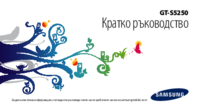


 (141 pages)
(141 pages) (108 pages)
(108 pages) (2 pages)
(2 pages)

 (2 pages)
(2 pages) (2 pages)
(2 pages) (143 pages)
(143 pages) (112 pages)
(112 pages) (153 pages)
(153 pages) (114 pages)
(114 pages) (2 pages)
(2 pages)







Comments to this Manuals